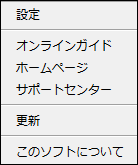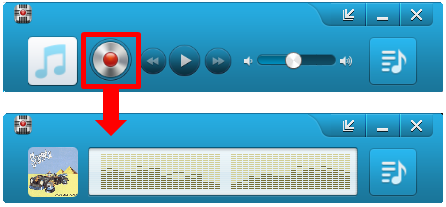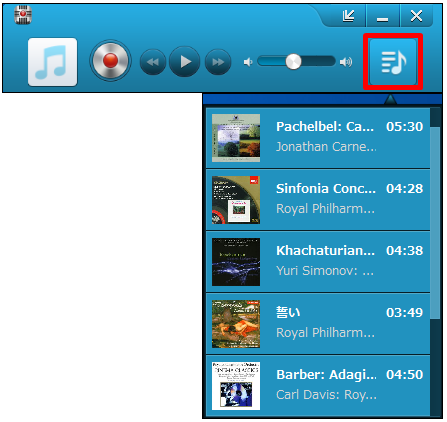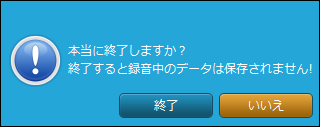2. 上部メニューボタン
 ① 「メニュー」ボタン
① 「メニュー」ボタン
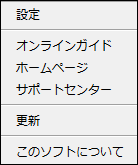
上記メニューが表示されます。
詳細は
こちらをご参照ください。 ※新しいタブに表示されます
② 「Miniモード」ボタン
「Miniモード」ボタンをクリックすると
小さい画面でMusic Recorder の録音と再生を操作できます。
■ 録音を行う場合
「録音」ボタンをクリックします。録音が開始します。
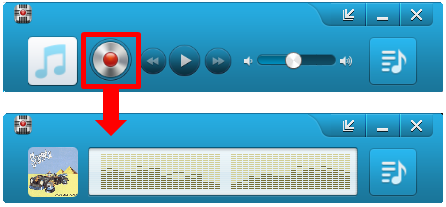 ■ 再生を行う場合
■ 再生を行う場合
録音後のファイルを確認するために、録音したファイルの再生ができます。
「Miniライブラリ」ボタンをクリックすると録音済のファイル一覧が表示されます。
再生したいファイルをダブルクリックして再生します。
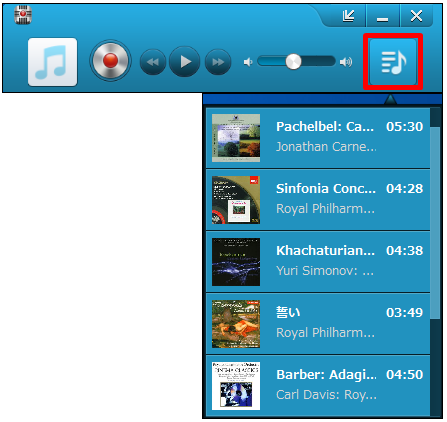
※「Miniライブラリ」で表示されるファイルは
録音後、プログラムを終了すると表示されなくなります。
通常モードに戻る場合は

をクリックします。
③ 「最小化」ボタン
Music Recorderの画面を最小化し、Windowsのタスクバー内に収納します。
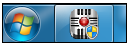
タスクバー内のアイコンをクリックすると、Music Recorder 画面が表示されます。
④ 「最大化」ボタン
Music Recorderの画面をご使用のPCのディスプレイサイズで表示します。
元のサイズに戻す場合は下図のボタンをクリックします。
 ⑤ 「終了」ボタン
⑤ 「終了」ボタン
プログラムが終了します。
録音中に「終了」ボタンをクリックすると
下図のメッセージが表示されます。
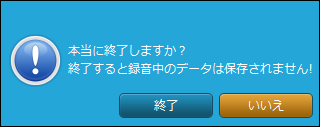
終了する場合は「終了」ボタンをクリックします。